El Excel es uno de esos programas que tienen un sinfín de funciones y utilidades disponibles pero que la mayoría de las personas utiliza solamente de forma básica.
Desde la realización de inventarios, las finanzas personales y hasta la producción de gráficos que se actualizan de forma automática, el Excel puede ser utilizado por casi cualquier profesión actualmente.
Y con el objetivo de que más personas puedan usarlo para sus actividades, infotechnology armó una lista con los cinco trucos para Excel que pueden ayudar a aumentar la productividad y agilizar los procesos al utilizar esta aplicación.
RESALTAR DUPLICADOS
Primero en la lista destacamos la forma en la cual se pueden resaltar celdas de una columna o fila que tengan contenidos duplicados. Esto se hace de la siguiente manera:
- Seleccionar las columnas o filas para analizar.
- Abrir la pestaña Formato.
- Hacer clic en "Formato condicional".
- Dentro del submenú "Reglas para resaltar celdas" hay que elegir "Valores duplicados".
- Hacer clic en "Aceptar".
ORDENAR LAS CELDAS ALFABÉTICAMENTE
Otra de las herramientas que tiene el Excel es la posibilidad de ordenar alfabéticamente (o numéricamente en caso de números) las celdas -manteniendo siempre la relación de filas o columnas-. Esto se hace de la siguiente manera:
- Seleccionar las celdas para ordenar.
- Hacer clic en la pestaña de Edición.
- Tocar en "Ordenar y filtrar" .
- Elegir la opción "Ordenar de A a Z" u "Ordenar de Z a A" según lo que se necesite.
- Saber Excel es cada vez más demandado.
CAMBIAR FILAS POR COLUMNAS
El tercer truco de esta lista se centra en cómo hacer para cambiar filas por columnas y viceversa. Esto se hace de la siguiente manera:
- Seleccionar todas las filas y columnas que se buscan intercambiar.
- Copiarlas al portapapeles con Control + C.
- Tocar clic derecho en una celda vacía y elegir "Pegado especial".
- Elegir la opción "Transponer".
PONER CONTRASEÑA A LOS ARCHIVOS
Muchas veces Excel se utiliza para trabajar con información delicada o confidencial -como lo pueden ser cuentas personales, un archivo con claves bancarias o información privada de terceros-. Con esto en mente, los archivos se pueden proteger con una contraseña de la siguiente manera:
- Abrir el menú Archivo.
- Ingresar en Información.
- Hacer clic en "Proteger libro" y elegir "Cifrar con contraseña".
- Escribir y confirmar la contraseña.
TODAS LAS FÓRMULAS EN EXCEL
Por último, las fórmulas son una de las piedras angulares del Excel, sirviendo para simplificar prácticamente todos los procesos. Con esto en mente, acá armamos una lista con todas las que se deben conocer para usar Excel como un profesional:
- SUMA. Suma los valores de las celdas en su interior. Ejemplo: =SUMA(A1:A50)
- PROMEDIO. Calcula el promedio aritmético de las celdas que pase o rango de celdas que pase como parámetro. Ejemplo: =PROMEDIO (A2:B2)
- MAX y MIN. Establece el mayor o menor valor del conjunto de celdas seleccionadas. Ejemplo: =MAX(A2:C8) / =MIN(A2,B4,C3,29)
- SI.ERROR. Sirve para volver a un valor predefinido en caso que la operación resulte un error -algo que suele pasar cuando se divide entre cero-. Ejemplo: =SI.ERROR (MAX(A2:A3) / MIN(C3:F9),"Ha habido un error")
- SI. Vuelve a un valor distinto según si se cumple una condición o no. Ejemplo: =SI(B2="Lima","Perú","Otro país")
- CONTARA. Cuenta cuántos valores hay en la selección. Ejemplo: =CONTARA(A:A)
- CONTAR.SI. Cuenta cuántos valores hay en la sección solo cuando se cumplan ciertos requisitos que le indique como parámetro. Ejemplo: =CONTAR.SI(C2:C, "Jose")
- ALEATORIO.ENTRE. Elige un número aleatorio entre los dos números que le pase como parámetros. Ejemplo: =ALEATORIO.ENTRE (1,10)
- DIAS. Muestra cuántos días hay entre las fechas que establezca como parámetros. Ejemplo: =DIAS ("2/2/2018, B2)
- AHORA. Genera una fecha para el momento actual y lo actualiza automáticamente cada vez que abra la hoja. Ejemplo: =AHORA()
- HIPERVINCULO. Establece un enlace en Excel con un texto personalizado. Ejemplo: =HIPERVINCULO ( "http://www.google.com", "Visita Google")
- REEMPLAZAR. Inserta o reemplaza parte de un texto, en una posición concreta. Ejemplo: =REEMPLAZAR ( "Cumpleaños", 6, 8, " Feliz cumple")
- CONCATENAR. Muestra el resultado de la unión de los valores de las celdas que le pases como parámetro. Ejemplo: =CONCATENAR ( A1, A2, A5, B9)
- ESPACIOS. Elimina los espacios adicionales que haya en el texto seleccionado. Ejemplo: =ESPACIOS ( F3 )
- ENCONTRAR. Encuentra palabras específicas dentro del texto, mientras que da error si no se encuentra el texto. Ejemplo: =ENCONTRAR ( "electricidad")
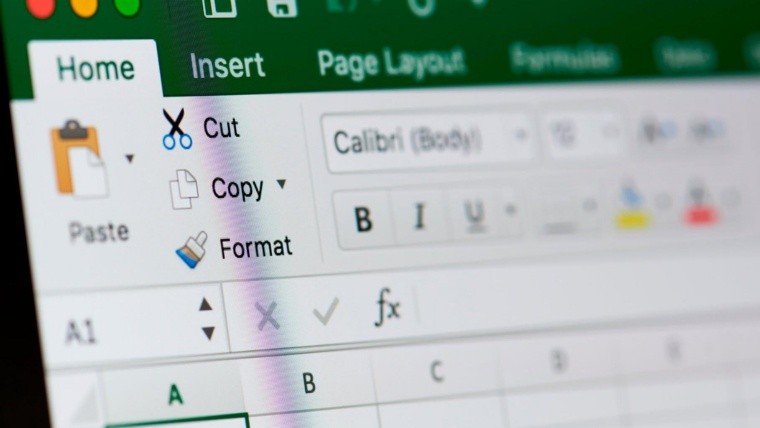















Comentarios